Configuration des utilisateurs WLAN dans le point d'accès sans fil Cisco Business
Objectif
L'objectif de ce document est de vous montrer comment configurer des utilisateurs de réseau local sans fil (WLAN) dans le point d'accès (AP) Cisco Business Wireless (CBW).
Si vous n’êtes pas familier avec les termes de ce document, consultez Cisco Business : Glossaire de nouveaux termes.
Périphériques pertinents | Version du micrologiciel
- 140 CA (fiche technique) | 10.0.1.0 (Télécharger la dernière version)
- 145AC (fiche technique) | 10.0.1.0 (Télécharger la dernière version)
- 240AC (fiche technique) | 10.0.1.0 (Télécharger la dernière version)
Introduction
Si vous cherchez à configurer des utilisateurs WLAN dans votre point d'accès CBW, vous êtes au bon endroit ! Les points d'accès CBW prennent en charge la dernière norme 802.11ac phase 2 pour des réseaux plus performants, un accès plus étendu et une densité plus élevée. Ils offrent des performances de pointe avec des connexions sans fil hautement sécurisées et fiables, pour une expérience utilisateur robuste et mobile.
Un réseau local sans fil met en oeuvre un système de communication de données flexible qui augmente fréquemment plutôt que de remplacer un réseau local câblé dans un bâtiment ou un campus. Les réseaux locaux sans fil utilisent des radiofréquences pour transmettre et recevoir des données sans fil, ce qui réduit le besoin de connexions filaires.
Si vous êtes prêt à configurer des utilisateurs WLAN sur votre point d'accès CBW, commençons !
Table des matières
- Affichage et gestion des utilisateurs WLAN
- Ajouter un utilisateur WLAN
- Modifier un utilisateur WLAN
- Supprimer un utilisateur WLAN
Affichage et gestion des utilisateurs WLAN
Aide aux débutants
Cette section à bascule présente des conseils pour les débutants.
Connexion en cours
Connectez-vous à l'interface utilisateur Web du point d'accès principal. Pour ce faire, ouvrez un navigateur Web et entrez https://ciscobusiness.cisco. Vous pouvez recevoir un avertissement avant de continuer. Entrez vos informations d’identification.Vous pouvez également accéder au point d’accès principal en entrant https://[adresse IP] (du point d’accès principal) dans un navigateur Web.
Conseils sur les outils
Si vous avez des questions sur un champ de l'interface utilisateur, recherchez une info-bulle semblable à celle-ci : ![]()
Vous ne trouvez pas l'icône Développer le menu principal ?
Accédez au menu situé à gauche de l'écran. Si vous ne voyez pas le bouton de menu, cliquez sur cette icône pour ouvrir le menu de la barre latérale.
Application professionnelle Cisco
Ces périphériques sont accompagnés d'applications qui partagent certaines fonctions de gestion avec l'interface utilisateur Web. Toutes les fonctionnalités de l'interface utilisateur Web ne seront pas disponibles dans l'application.
Forum aux questions
Si vous avez encore des questions sans réponse, vous pouvez consulter notre Forum Aux Questions. Forum aux questions
Vous pouvez afficher et gérer les utilisateurs WLAN uniquement pour WPA2 Enterprise et Guest WLAN avec des comptes d'utilisateurs locaux comme types d'accès.
Pour utiliser votre réseau CBW, un client sans fil doit se connecter à un WLAN du réseau.
Pour se connecter à un WLAN, le client sans fil doit utiliser les informations d'identification utilisateur définies pour ce WLAN. Si ce WLAN utilise WPA2-Personal comme stratégie de sécurité, l'utilisateur doit fournir l'ensemble WPA2-PSK approprié pour ce WLAN sur le point d'accès principal. Si la stratégie de sécurité est définie sur WPA2-Enterprise/Local User Account, l'utilisateur doit fournir une identité d'utilisateur valide et le mot de passe correspondant.
Dans la fenêtre WLAN Users, vous pouvez configurer différents utilisateurs et leurs identifiants d'utilisateur respectifs pour les différents WLAN du réseau sans fil CBW AP. Il s'agit d'utilisateurs locaux authentifiés par le point d'accès principal à l'aide de WPA2-PSK.
Pour afficher et gérer les utilisateurs WLAN, choisissez Wireless Settings > WLAN Users.
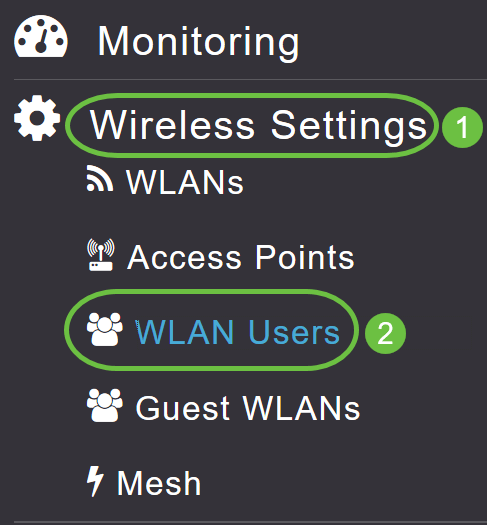
La fenêtre WLAN Users s'affiche avec le nombre total d'utilisateurs WLAN configurés sur le point d'accès principal. Elle répertorie également tous les utilisateurs WLAN du réseau, ainsi que les détails suivants :
- Username : nom de l'utilisateur WLAN.
- Utilisateur invité - Indique un compte d'utilisateur invité si le bouton bascule est activé. Ce compte d'utilisateur est fourni avec une durée de validité limitée de 86400 secondes (ou 24 heures) à compter de sa création.
- Profil WLAN - Les WLAN auxquels l'utilisateur peut se connecter.
- Description - Détails ou commentaires supplémentaires sur l'utilisateur.
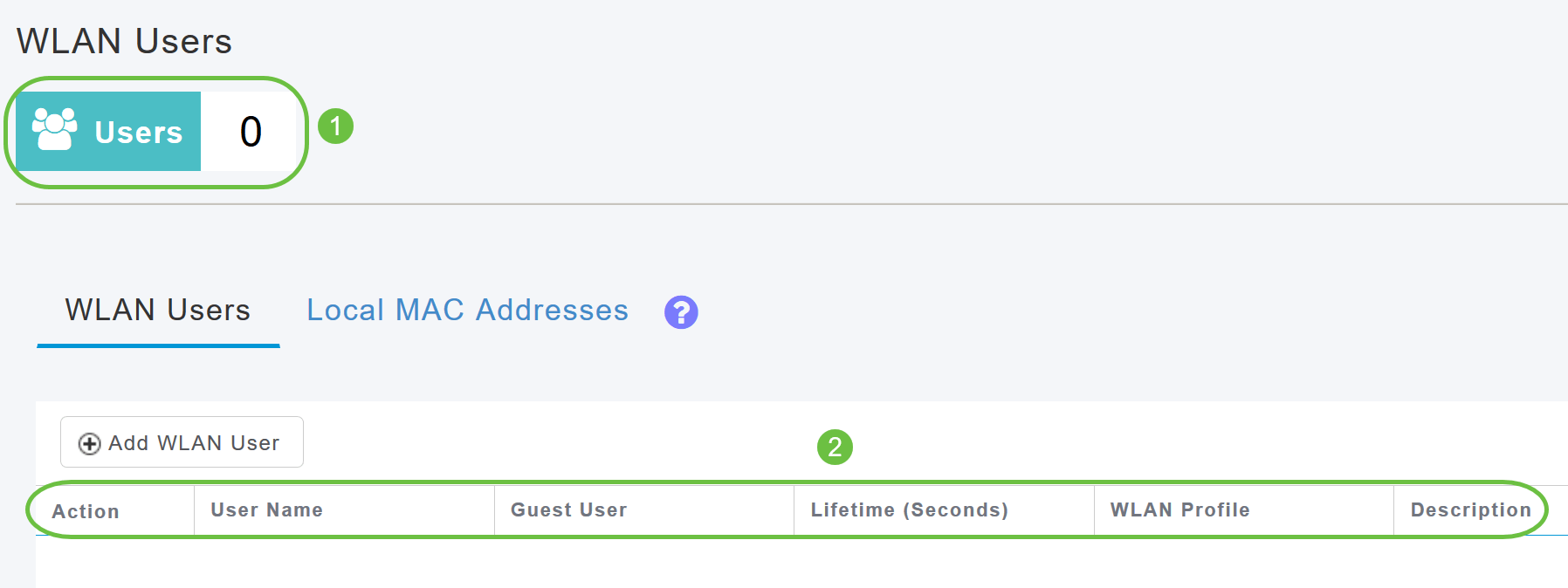
Ajouter un utilisateur WLAN
Étape 1
Pour ajouter un utilisateur WLAN, cliquez sur Add WLAN User.
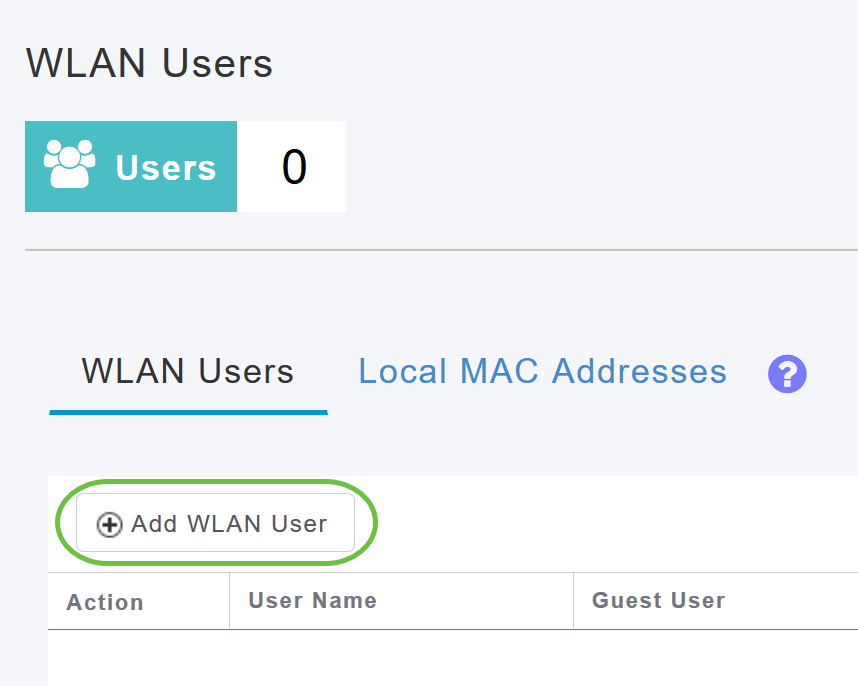
Étape 2
Spécifiez les détails suivants :
- User name : spécifiez un nom pour le compte d'utilisateur WLAN.
- Utilisateur invité - Activez le bouton de défilement s'il s'agit d'un compte d'utilisateur WLAN invité. Vous pouvez également spécifier la validité de ce compte à partir du moment de sa création, en secondes, dans le champ Lifetime. La valeur par défaut est 86400 secondes (soit 24 heures). Vous pouvez spécifier une valeur de durée de vie comprise entre 60 et 31536000 secondes (c'est-à-dire entre 1 minute et 1 an).
- WLAN Profile : sélectionnez le WLAN auquel l'utilisateur peut se connecter. Dans la liste déroulante, choisissez un WLAN particulier ou choisissez Any WLAN pour appliquer ce compte à tous les WLAN configurés sur le point d'accès principal. Cette liste déroulante est remplie avec les WLAN qui ont été configurés sous Wireless Settings > WLANs.
- New Password (Nouveau mot de passe) : mot de passe à utiliser lors de la connexion à un WLAN.
- Confirm Password : saisissez à nouveau le mot de passe pour le confirmer.
- Afficher le mot de passe - Vous pouvez choisir d'afficher le mot de passe en activant le bouton du curseur.
- Description - Détails ou commentaires supplémentaires pour l'utilisateur.
Cliquez sur Apply.
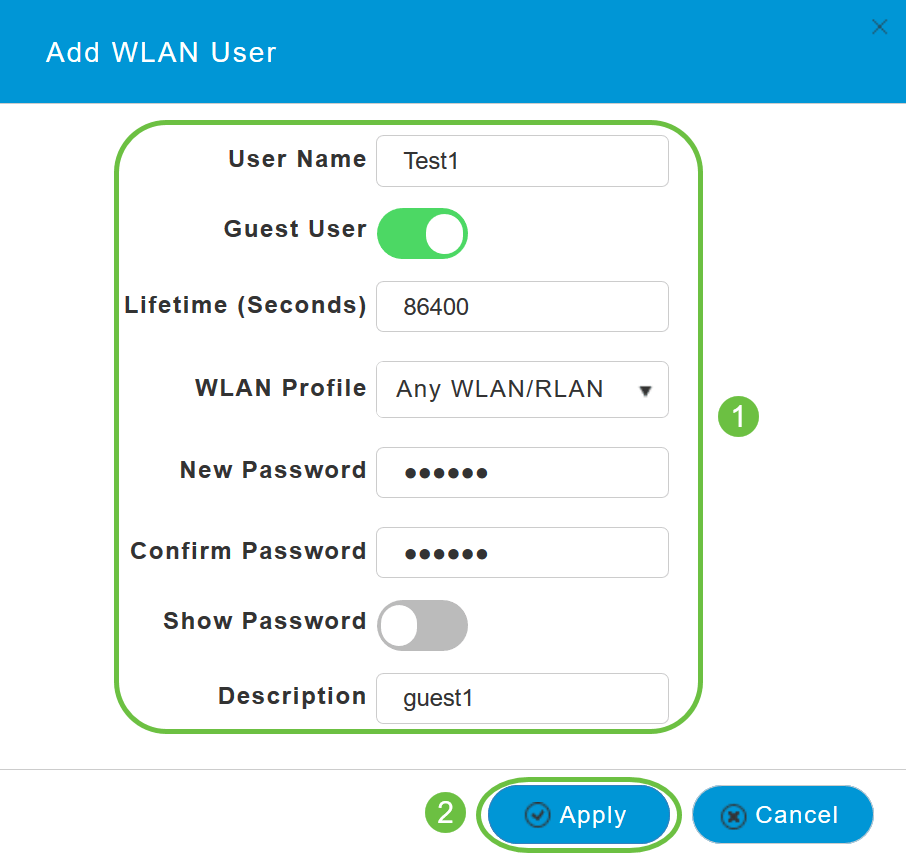
Modifier un utilisateur WLAN
Pour modifier un utilisateur WLAN, cliquez sur l'icône Edit en regard de l'utilisateur WLAN dont vous souhaitez modifier les détails et apportez les modifications nécessaires.
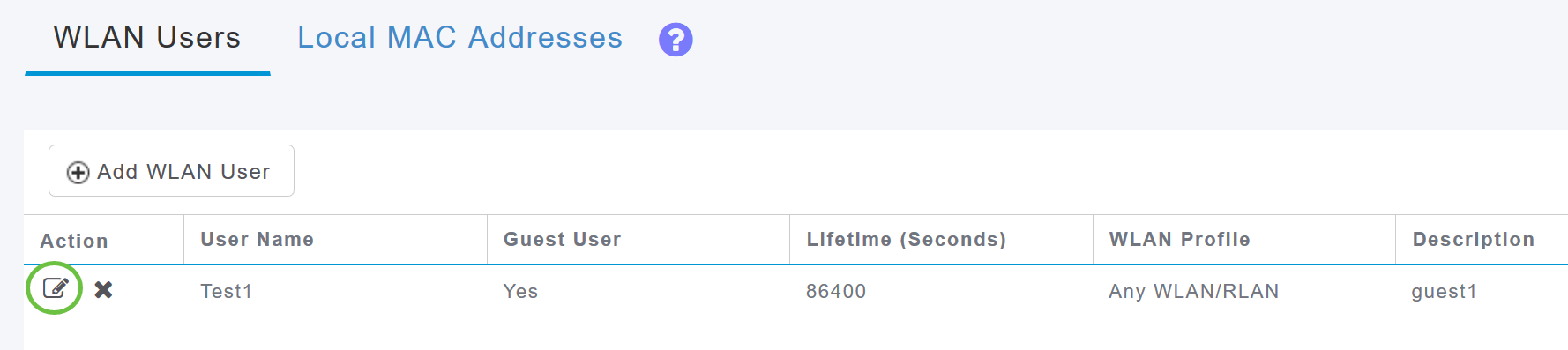
Supprimer un utilisateur WLAN
Étape 1
Pour supprimer un utilisateur WLAN, cliquez sur l'icône Delete en regard de l'utilisateur WLAN que vous souhaitez supprimer.
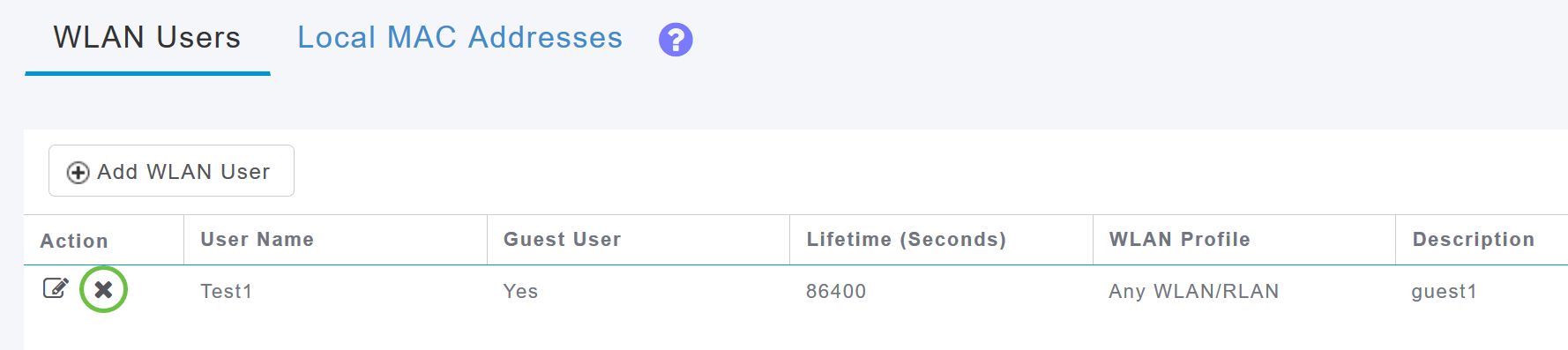
Étape 2
Cliquez sur OK dans la boîte de dialogue de confirmation.
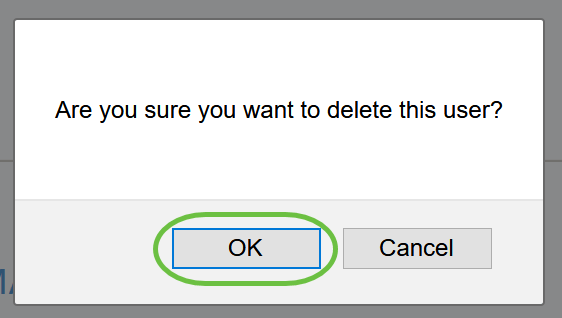
Conclusion
Voilà! Vous avez maintenant appris les étapes de configuration des utilisateurs WLAN dans vos points d'accès CBW. Pour des configurations plus avancées, référez-vous au Guide d'administration du point d'accès sans fil professionnel Cisco.
Historique de révision
| Révision | Date de publication | Commentaires |
|---|---|---|
1.0 |
14-May-2020
|
Première publication |
Contacter Cisco
- Ouvrir un dossier d’assistance

- (Un contrat de service de Cisco est requis)
 Commentaires
Commentaires